Szybka konfiguracja końcówki i anuluj terminy w programie Outlook 2010
Spotkanie wszystkich w jednym miejscu w tym samym czasie może być czasem zniechęcające. Program Outlook ułatwia konfigurowanie spotkań i zapraszanie uczestników, a my patrzymy na to w programie Outlook 2010.
Wcześniej pokazaliśmy, jak szybko tworzyć spotkania z Tasks w Outlook 2007 i działa tak samo w 2010 roku. Jeśli przeprowadzasz się z wersji 2003 do nowszej, tutaj przyjrzymy się innej metodzie w Outlook 2010, która jest trochę bardziej dogłębnie.
Skonfiguruj spotkanie w programie Outlook 2010
Aby ustawić termin ... uruchom program Outlook, otwórz Kalendarz i wybierz Nowe spotkanie.

Następnie utwórz temat, lokalizację, czas, opis i skategoryzuj go, jeśli chcesz.
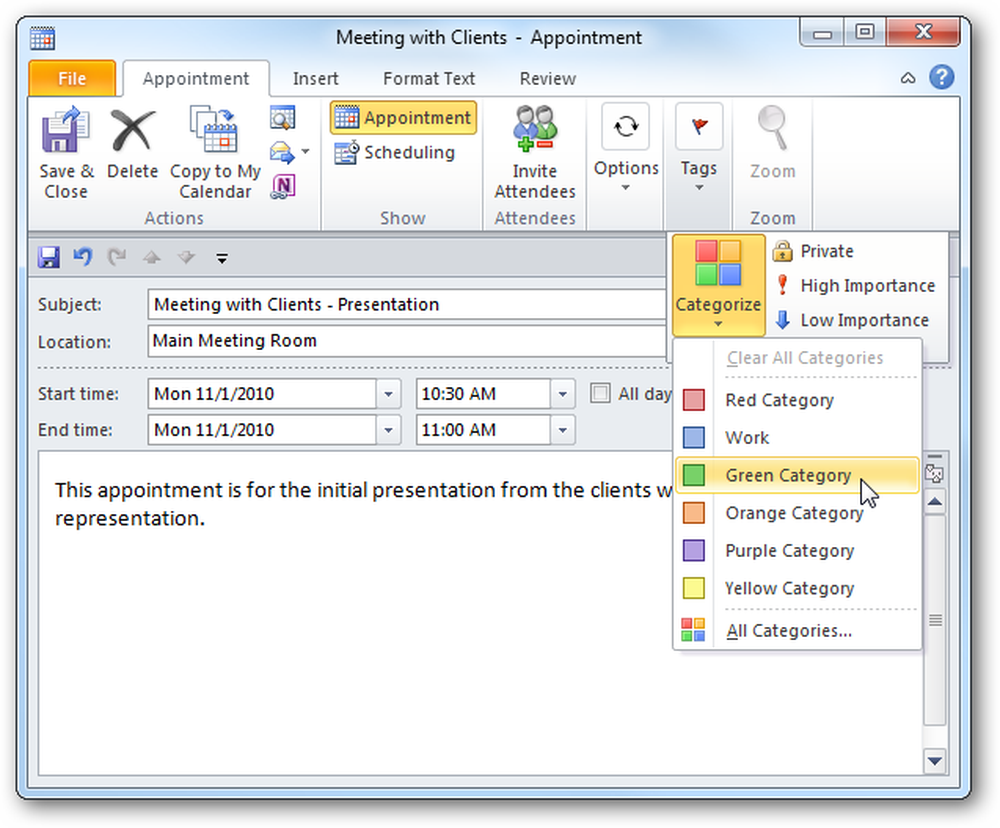
Następnie możesz zaprosić uczestników, poprosić o odpowiedzi, zezwolić na nowe propozycje czasu i inne opcje dostępne na Wstążce. Po zakończeniu kliknij przycisk Wyślij lub Zapisz, jeśli nie zaprosiłeś uczestników.

Spotkanie pojawi się w Twoim Kalendarzu. Jeśli masz włączone Przypomnienia, możesz się denerwować, naciskając przycisk drzemki przez cały czas, zamiast tego ... zmienić domyślny czas przypomnienia.

Odbiorca otrzymuje informacje o spotkaniu i może wybrać udział lub zmianę odpowiedzi przed wysłaniem.

Odwołać spotkanie
Jeśli z jakiegoś powodu chcesz anulować spotkanie, otwórz Kalendarz, kliknij prawym przyciskiem myszy spotkanie i wybierz Anuluj spotkanie.

Następnie sprawdź, czy chcesz wysłać anulowanie pozostałym uczestnikom.

Następnie Uczestnik otrzyma e-mail z informacją o anulowaniu.

Jeśli wysyłasz swoje spotkanie do uczestników usługi Windows Live Hotmail, mogą oni użyć opcji Zaakceptuj, Odrzuć lub ustaw ich udział jako Wstępny.

A także Gmail!

Niezależnie od tego, czy jesteś w biurze, czy próbujesz zorganizować przyjaciół i rodzinę, Spotkania i spotkania to przydatna funkcja, aby skutecznie połączyć swój zespół.



